Kiedy wpiszesz współpracować nad dokumentem w programie Microsoft Word, zobaczysz zmiany wprowadzone przez współautorów. Możesz zachować niektóre zmiany, ale odrzucić inne. Najlepszym podejściem jest za pomocą opcji Śledź zmiany, dzięki któremu możesz przejrzeć zmiany i zdecydować, jak sobie z nimi poradzić.
W tym miejscu przeprowadzimy Cię przez proces wyświetlania zmian w programie Word oraz akceptowania, odrzucania i ukrywania tych zmian. Obejmuje to cały proces śledzenia zmian.
Włącz śledzenie zmian
Aby śledzić wszystkie zmiany w dokumencie, możesz włącz funkcję Śledź zmiany zastosować dla wszystkich lub nawet tylko dla siebie. Jest to przydatny sposób, aby mieć pewność, że żadna zmiana nie pozostanie niezauważona.
Po włączeniu tej funkcji możesz ją zablokować, aby uniemożliwić innym osobom jej wyłączenie. Wybierz opcję Zablokuj śledzenie w menu rozwijanym Śledź zmiany i postępuj zgodnie z instrukcjami.
Jak wyświetlić zmiany w programie Word
Kiedy będziesz gotowy do sprawdzenia dokumentu i zobaczenia zmian, masz kilka sposobów.
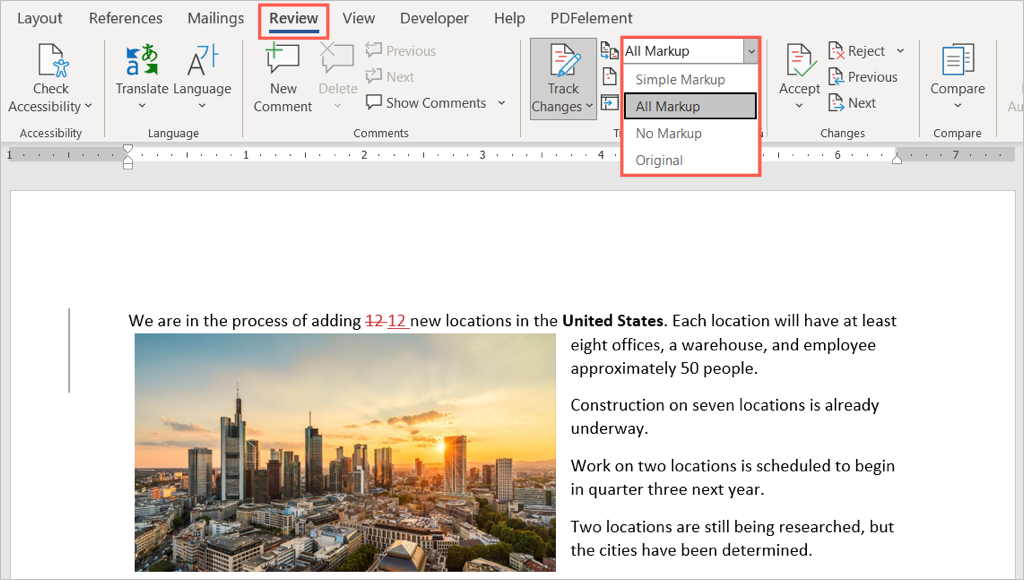
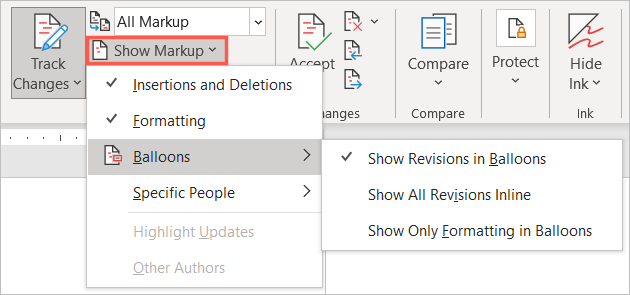
Oprócz powyższego możesz wyświetlić okienko recenzowania. Jest to przydatne, jeśli zdecydujesz się użyć prostej oznaczeń, ponieważ zamiast tego zmiany zobaczysz w panelu.
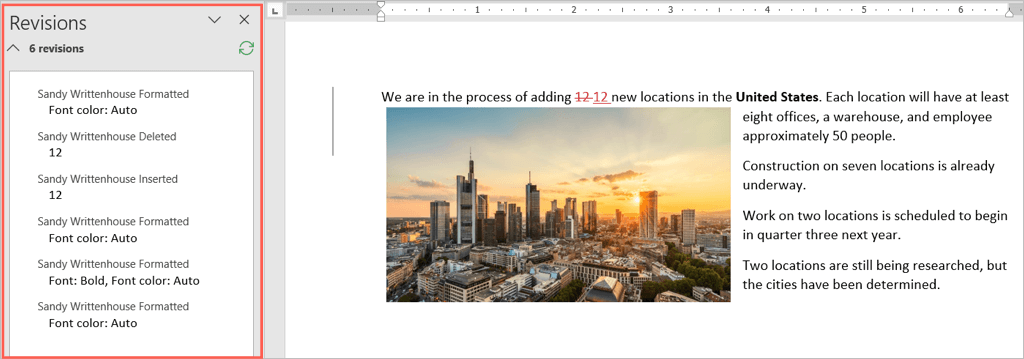
Wybierz strzałkę menu rozwijanego Okno recenzowania i wybierz opcję pionową (lewy panel) lub poziomą (dolny panel).
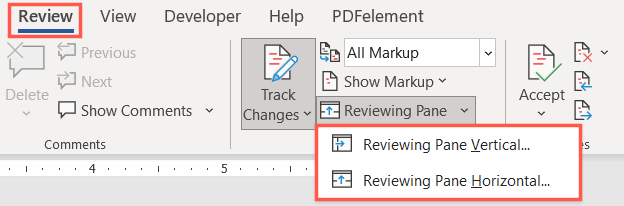
Możesz także przeglądać zmiany, przechodząc bezpośrednio do każdej z nich, zamiast szukać ich w dokumencie.
W sekcji Zmiany na wstążce użyj przycisków Poprzednia zmiana i Następna zmiana , aby wyświetlić je pojedynczo.
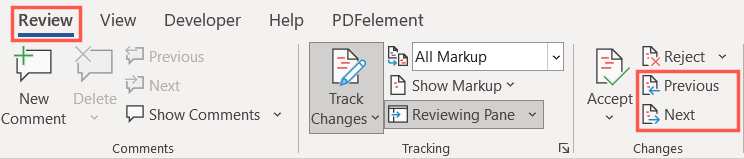
Jak akceptować zmiany w programie Word
Teraz, gdy wiesz, jak wyświetlić edytuje w Wordzie, następnym krokiem jest zaakceptowanie tych zmian. Możesz zaakceptować pojedyncze zmiany lub wszystkie zmiany na raz.
Zaakceptuj indywidualne zmiany
Aby zaakceptować zmiany indywidualnie, zacznij od wybrania pierwszej. Następnie otwórz menu rozwijane Akceptuj w sekcji Zmiany na wstążce.
Wybierz Zaakceptuj i przejdź do następnego , aby przejrzeć i zaakceptować pojedynczo, lub Zaakceptuj tę zmianę , aby ją zaakceptować, a następnie zatrzymać proces sprawdzania.
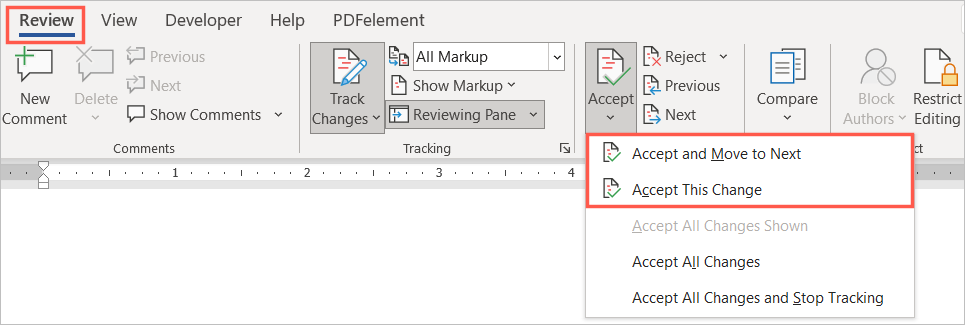
Możesz też kliknąć zmianę prawym przyciskiem myszy i wybrać opcję Akceptuj w celu wstawienia, usunięcia lub zmiany formatu.
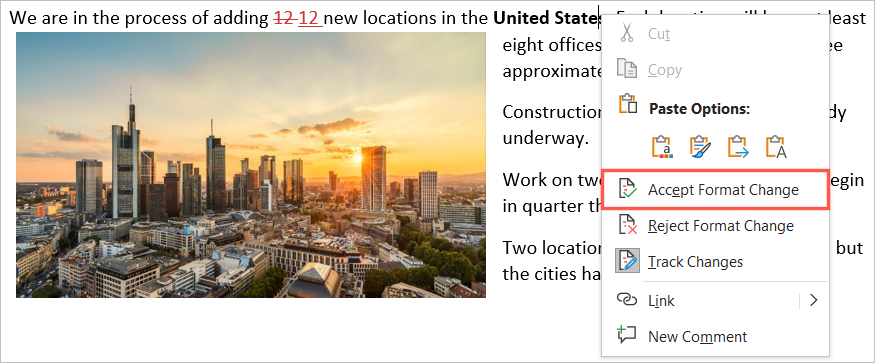
Zaakceptuj wszystkie zmiany
Jeśli chcesz zaakceptować wszystkie zmiany w dokumencie, otwórz menu rozwijane Akceptuj na wstążce. Wybierz opcję Zaakceptuj wszystkie zmiany lub Zaakceptuj wszystkie zmiany i zatrzymaj śledzenie zgodnie ze swoimi preferencjami.
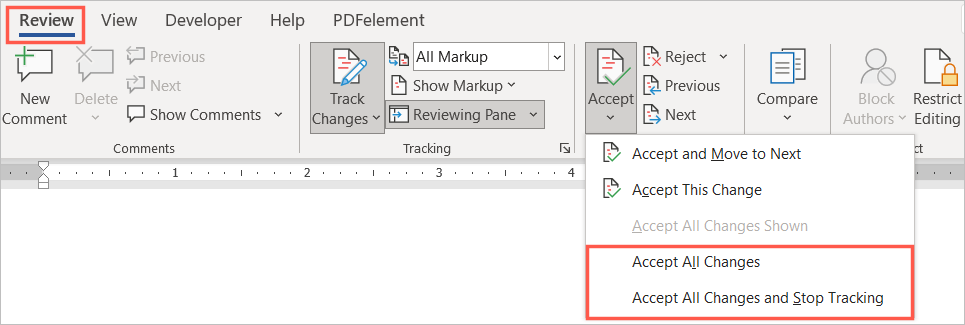
Jak odrzucić zmiany w programie Word
Odrzucanie zmian w programie Word jest tak proste, jak ich akceptowanie i przebiega według tego samego podstawowego procesu. Możesz odrzucić jeden lub wszystkie elementy w dokumencie.
Wybierz zmianę, wybierz strzałkę menu rozwijanego Odrzuć na wstążce i wybierz opcję Odrzuć i przejdź do następnej lub Odrzuć zmianę . Możesz także kliknąć prawym przyciskiem myszy i wybrać opcję Odrzuć w celu wstawienia, usunięcia lub zmiany formatu w menu skrótów..
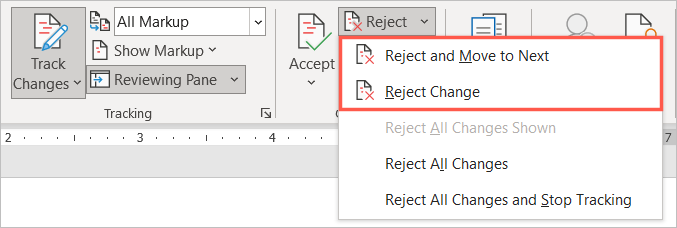
Aby odrzucić wszystkie zmiany w dokumencie, wybierz strzałkę menu rozwijanego Odrzuć i wybierz Odrzuć wszystkie zmiany lub Odrzuć wszystkie zmiany i zatrzymaj śledzeniezgodnie z Twoimi preferencjami.
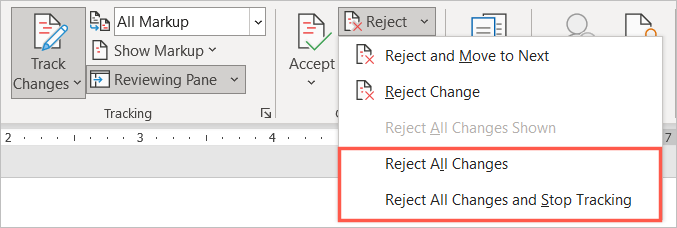
Jak ukryć zmiany w programie Word
Nie wszystko, gdy współpraca nad dokumentem dotyczy przeglądania, akceptowania lub odrzucania zmian. Jeśli chcesz ukryć zmiany i skupić się na treści, możesz to zrobić bez wyłączania funkcji Śledź zmiany.
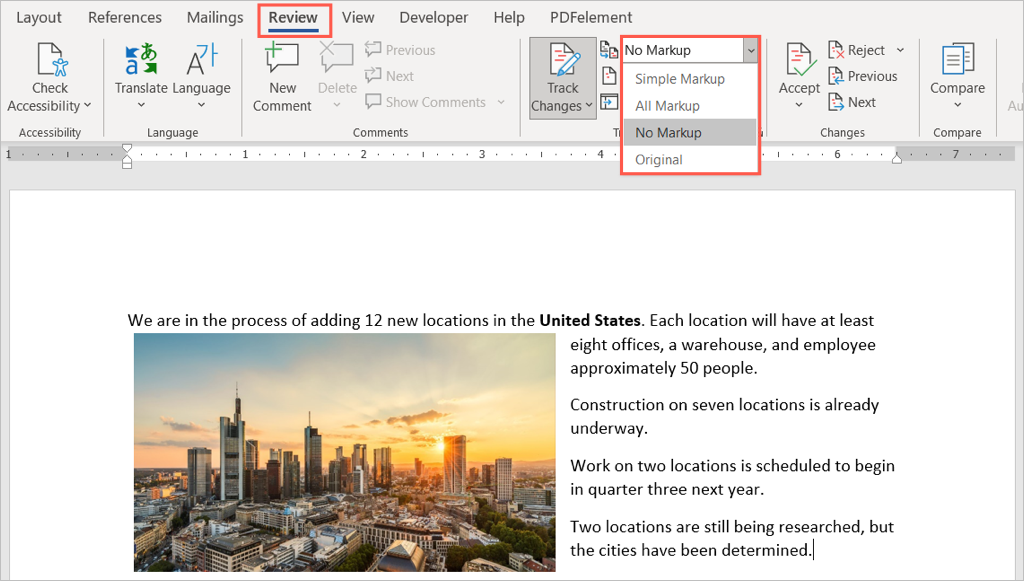
Wróć do tego samego menu rozwijanego, aby ponownie wyświetlić zmiany zgodnie z wcześniejszym opisem.
Aby poznać dodatkowe sposoby współpracy nad dokumentami programu Word, zapoznaj się z jak dodawać i usuwać komentarze. Jeśli używasz także programu Microsoft Excel, sprawdź tam również jak udostępnić plik, a następnie jak śledzić zmiany.
.